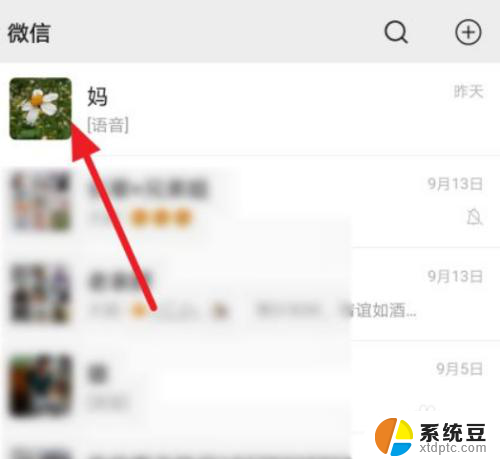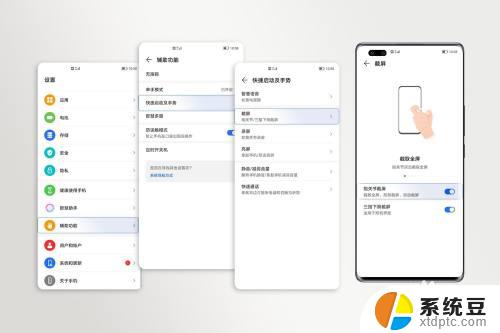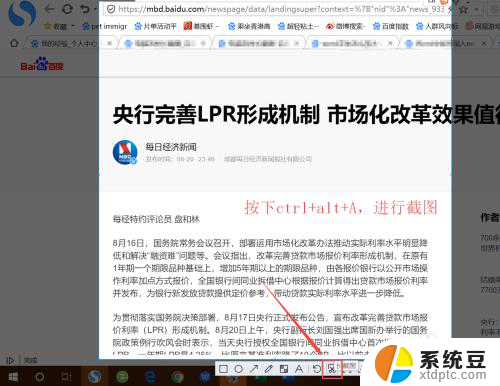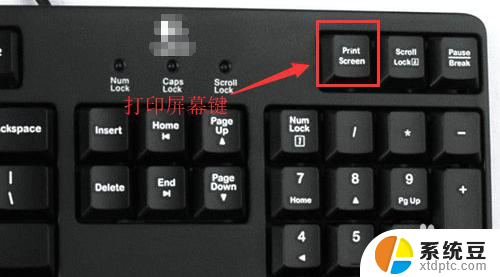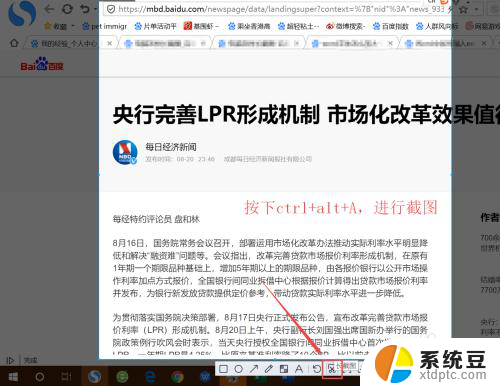windows怎么滚动截图 Windows 10 如何进行滚动截图
windows怎么滚动截图,在日常的电脑操作中,我们经常需要对网页、文件等内容进行截图保存,而对于长页面的截图,传统的截图方式往往无法一次性地捕捉到全部内容。有了 Windows 10 的滚动截图功能,我们再也不用担心这个问题了。Windows 10 的滚动截图功能可以帮助我们轻松地截取整个长页面,并保存为一张完整的图片。接下来让我们一起来了解一下 Windows 10 如何进行滚动截图吧!
步骤如下:
1.在windows 10默认浏览器中打开自己需要截图的页面,例如我们截取百度经验的页面首页。
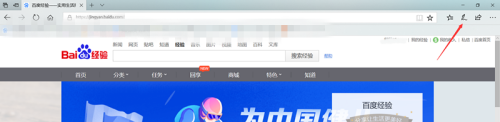
2.在打开的页面内,如图所示,点击右上角的“添加笔记”选项。
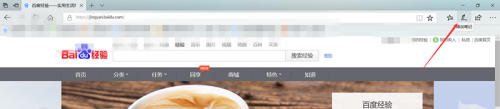
3.浏览器页面呈现如图所示的紫色的上端的编辑框。点击紫色编辑框内的“剪辑”选项。

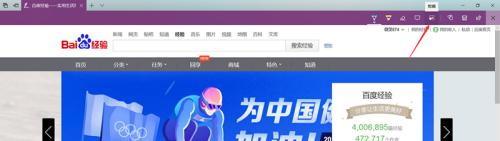
4.屏幕内会出现“拖动以复制区域”。我们拖动鼠标选定自己需要截取的区域,在右下角会出现“已复制”提示。
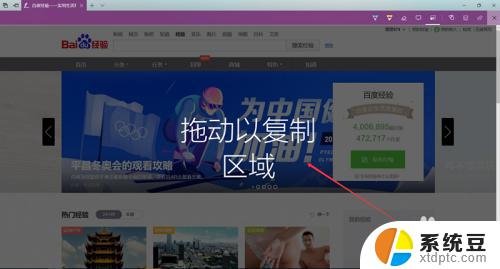
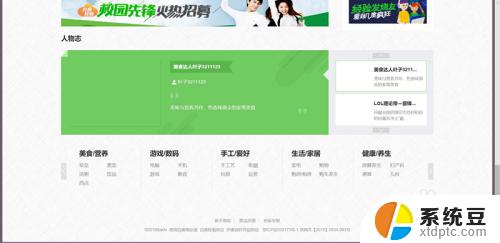
5.打开我们的word文档,右击选择“粘贴”。我们可以看到我们截取的长图已经粘贴到word文档里面了。
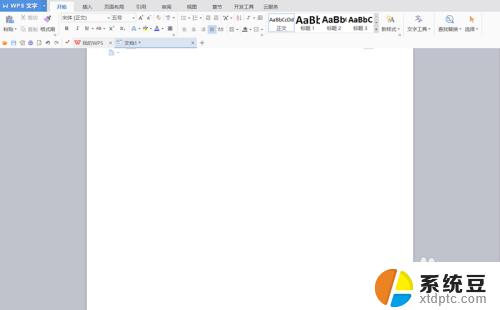
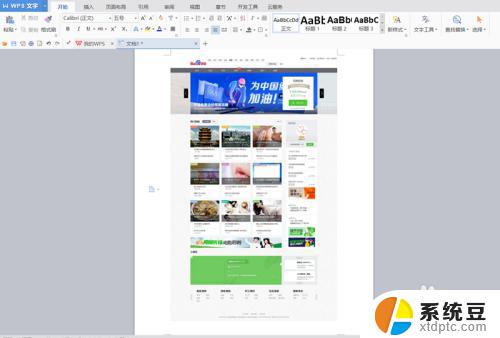
6.然后点击图片,右击选择“另存为”。选择自己保存的途径。我们的长图截取完成。
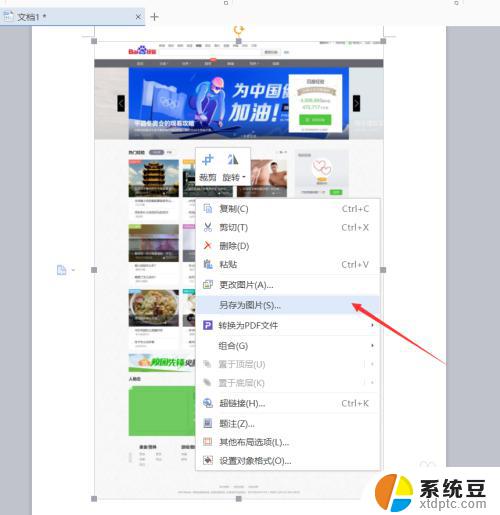
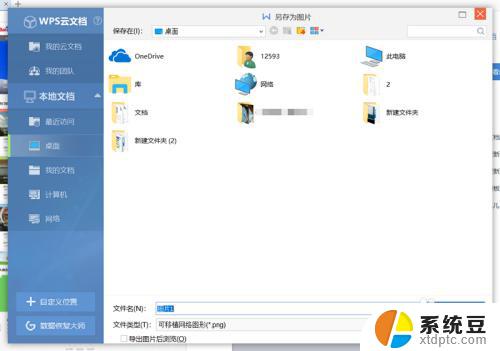
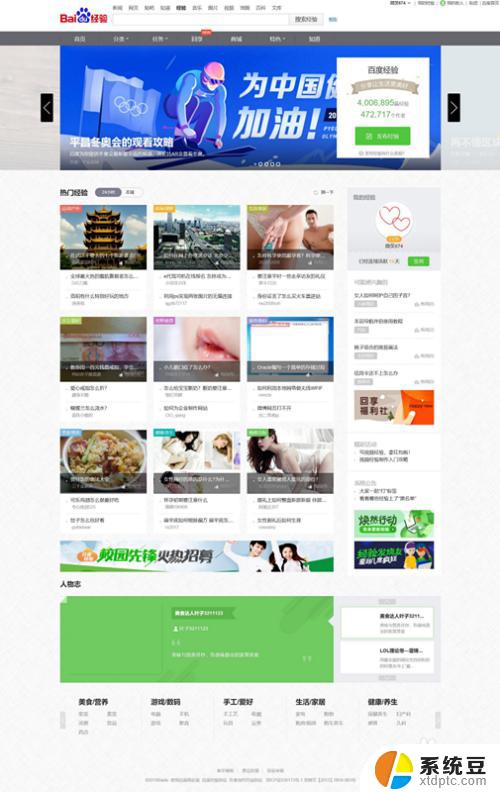
以上就是如何在Windows进行滚动截图的全部内容,需要的用户可以按照步骤进行操作,希望对大家有所帮助。